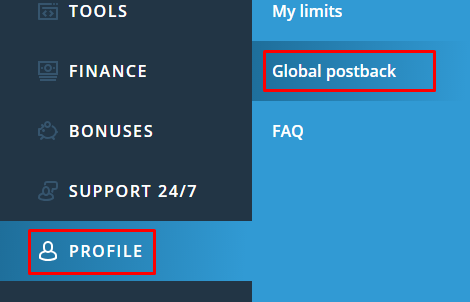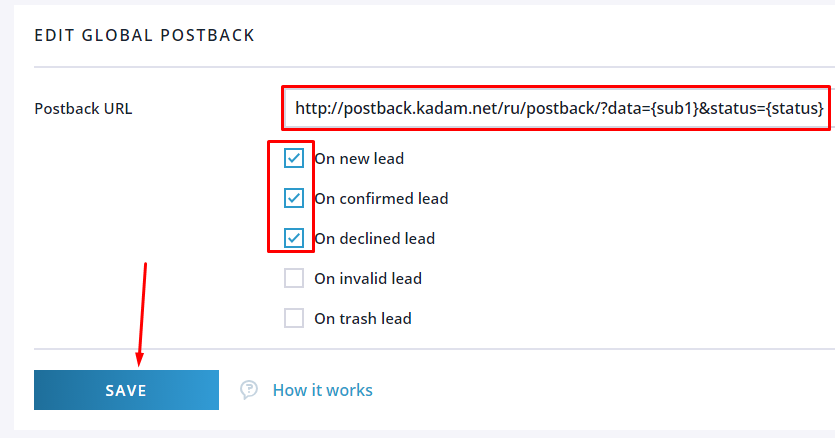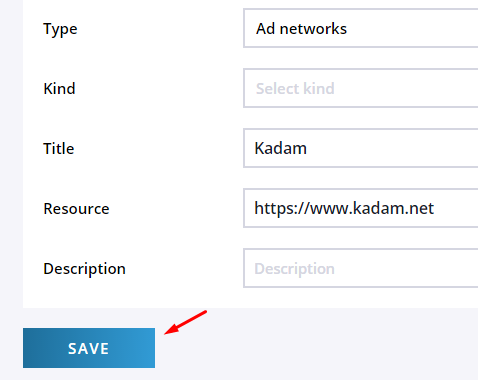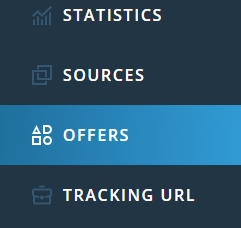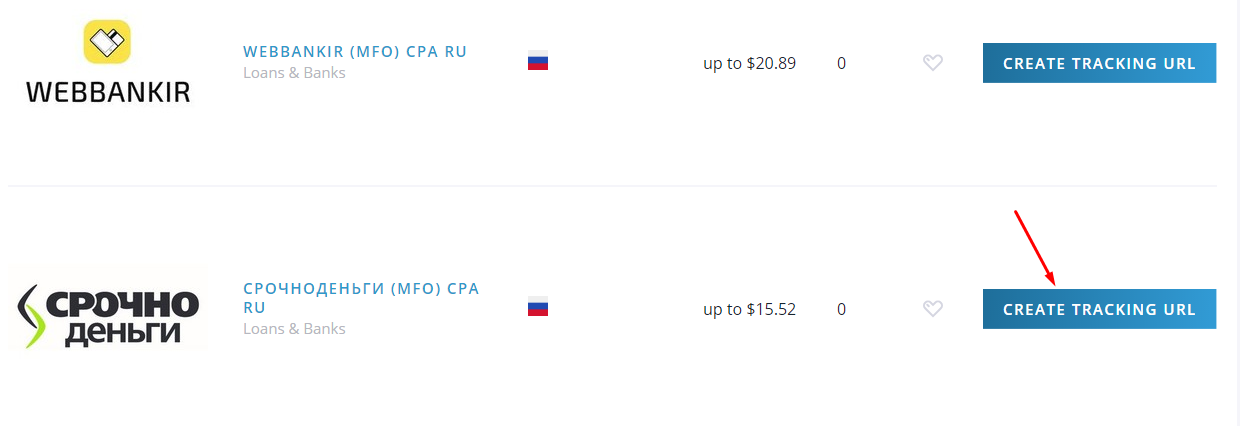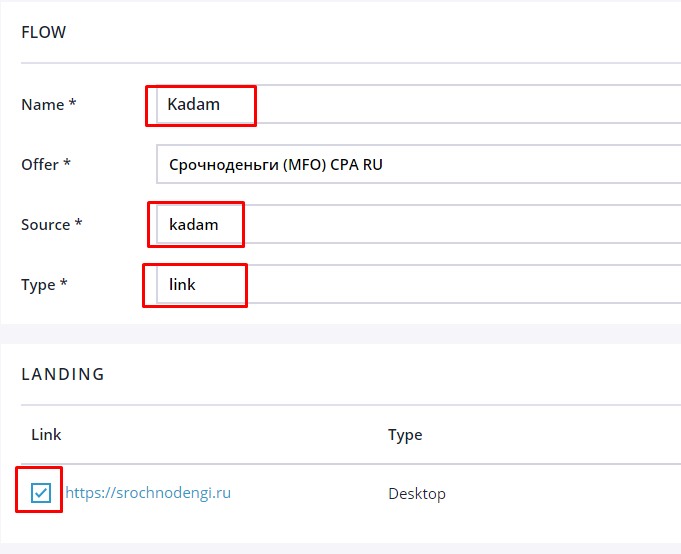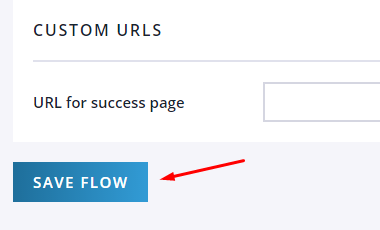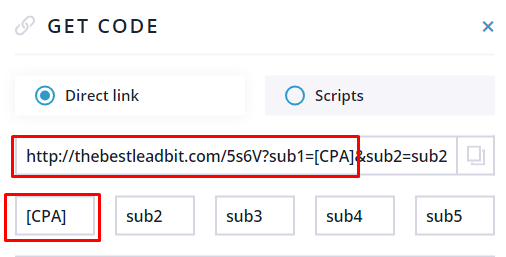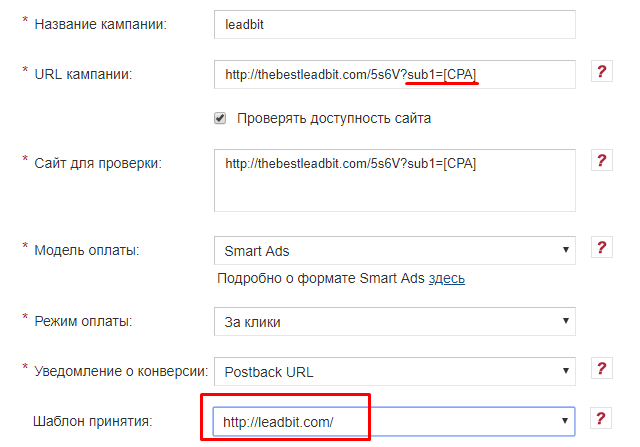Настройка postback для leadbit — различия между версиями
Admin (обсуждение | вклад) |
Admin (обсуждение | вклад) |
||
| Строка 4: | Строка 4: | ||
[[Файл:Leadbitmenupost.png|centre|frame|рис. 1]] | [[Файл:Leadbitmenupost.png|centre|frame|рис. 1]] | ||
| − | Указываем такую ссылку постбека - <code> | + | Указываем такую ссылку постбека - <code>https<nowiki/>://kdtrk.net/ru/postback/?data={sub1}&status={status}</code> <br/> |
Выбираем первые 3 статуса конверсии галочками. Потом жмем кнопку "Save". Таким образом мы укажем общий постбек для всех офферов. | Выбираем первые 3 статуса конверсии галочками. Потом жмем кнопку "Save". Таким образом мы укажем общий постбек для всех офферов. | ||
[[Файл:Leadbitpostback.png|centre|frame|рис. 2]] | [[Файл:Leadbitpostback.png|centre|frame|рис. 2]] | ||
Версия 21:13, 31 августа 2019
Для того, чтобы настроить postback с leadbit.com, необходимо проделать следующие шаги:
1. Заходим в меню профиля "Profile" и выбираем вкладку “Global postback”.
Указываем такую ссылку постбека - https://kdtrk.net/ru/postback/?data={sub1}&status={status}
Выбираем первые 3 статуса конверсии галочками. Потом жмем кнопку "Save". Таким образом мы укажем общий постбек для всех офферов.
2. Переходим в меню "Sources".
Указываем тип источника трафика, название и ссылку. Потом нажимаем кнопку "Save".
3. После одобрения источника можно выбирать оффер. Для этого нужно перейти в меню "Offers".
Возле желаемого оффера нажать кнопку "Create Tracking URL".
4. В открывшемся меню заполнить поля названия, источника, типа ссылки, выбрать лендинг. Примечание: поля постбека при уже настроенном глобальном постбеке заполнять не нужно.
Затем сохранить настройки потока нажав кнопку "Save flow".
5. После этого в списке потоков напротив созданного нужно нажать кнопку редактирования ссылки
В первое поле sub1 укажите метку [CPA]. После этого получившуюся ссылку нужно скопировать.
6. Вставляем полученную ссылку в поле "URL кампании" в системе Kadam в меню создания кампании.
Пример готовой ссылки: http://thebestleadbit.com/XXXX?sub1=[CPA]
В параметрах рекламной кампании в поле "Шаблон принятия" необходимо выбрать шаблон текущей партнерской программы leadbit.com